QL-720NW
ЧЗВ и отстраняване на неизправности |
как мога да свържа принтера с мобилното си устройство чрез Wi-Fi®?
|
Най-напред трябва да конфигурирате настройките за безжична мрежа на вашето устройство, така че то да комуникира с точката за достъп до вашата мрежа (маршрутизатора).
(напр. В СЪОТВЕТСТВИЕ С ЧЛЕН 20, ПАРАГРАФ 1 ОТ РЕГЛАМЕНТ (ЕС)

- Свържете компютъра към безжичния си рутер/точка за достъп.
- Свържете мобилното си устройство към същия безжичен рутер/точка за достъп. (Можете да пропуснете тази стъпка, ако вашето устройство вече е свързано към Wi-Fi мрежа.)
- Вече можете да печатате безжично от мобилното си устройство.
Ако безжичният ви рутер/точка за достъп поддържа WPS (защитено инсталиране на Wi-Fi™), направете следното:
Ако безжичният ви рутер/точка за достъп не поддържа WPS (защитено инсталиране на Wi-Fi™), отидете на "свържете принтера към безжичния рутер/точка за достъп с помощта на вашия компютър (инфраструктурен режим)".
Свързване чрез безжичен маршрутизатор/точка за достъп (WPS)
-
Първо, потвърдете, че вашият безжичен рутер/точка за достъп има символа WPS и поставете принтера близо до точката за безжичен рутер/достъп.

-
Включете принтера.
-
Натиснете и задръжте бутона Wi-Fi, докато индикаторът за Wi-Fi (  ) започне да мига в зелено.
) започне да мига в зелено.
-
Натиснете бутона WPS на WLAN рутера/точката за достъп.
-
Когато връзката е установена, индикаторът за Wi-Fi (  ) свети в зелено.
) свети в зелено.
Ако не можете да се свържете чрез безжичен рутер/точка за достъп:
свържете принтера и точката за безжичен рутер/достъп с помощта на вашия компютър
Отидете на "свържете принтера към безжичната маршрутизатор/точка за достъп с вашия компютър (инфраструктурен режим)".
-
Свържете мобилното си устройство към същия безжичен рутер/точка за достъп. (Можете да пропуснете тази стъпка, ако вашето устройство вече е свързано към Wi-Fi мрежа.) Отидете на стъпка 7.)
a. Докоснете [Настройки] - [Wi-Fi] на мобилното устройство и плъзнете бутона за превключване, за да активирате функцията Wi-Fi.
б Изберете SSID (Network Name) (име на мрежа) на безжичния рутер/точката за достъп, към която сте се свързали в стъпка 4, и след това въведете паролата. Връзката между вашето устройство и безжичната маршрутизатор/точка за достъп ще бъде установена.
-
Стартирайте приложението в мобилното си устройство и докоснете иконата за настройки.
-
Изберете принтера от списъка.
-
Вече можете да печатате безжично от мобилното си устройство.
Свържете принтера към безжичния рутер/точката за достъп, като използвате компютъра си(инфраструктурен режим)
|
Преди да продължите, уверете се, че компютърът ви е оборудван с Wi-Fi интерфейс, който е свързан към безжична мрежа. Ако това не е така, компютърът няма да може да се свърже безжично с вашия принтер. |
(напр. В СЪОТВЕТСТВИЕ С ЧЛЕН 20, ПАРАГРАФ 1 ОТ РЕГЛАМЕНТ (ЕС)

-
Свържете компютъра към безжичния си рутер/точка за достъп.
-
Свържете своя Brother принтер към същия безжичен рутер/точка за достъп.
-
Свържете принтера и компютъра си.
-
Свържете мобилното си устройство към същия безжичен рутер/точка за достъп. (Можете да пропуснете тази стъпка, ако вашето устройство вече е свързано към Wi-Fi мрежа.)
- Свържете вашето мобилно устройство и принтер.
Преди да започнете, потвърдете SSID (Network Name) и паролата (Network key) на вашия безжичен рутер/точка за достъп.
-
Изтеглете драйвера на принтера от раздел [Downloads] на този уебсайт.
-
Щракнете двукратно върху изтегления файл, за да започнете инсталирането.
-
Щракнете върху [Next].

-
Когато се появи екранът за избор на метода на свързване, изберете [Wireless Network Connection] и след това щракнете върху [Next].
QL-710W QL-720NW 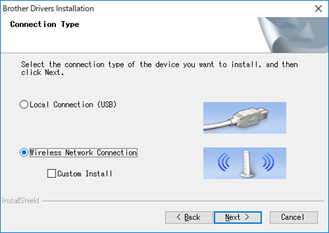

-
Изберете “Brother Peer-to-Peer Network Printer” и след това щракнете върху [Next].

-
Изберете [промяна на настройките на порта за защитна стена, за да активирате мрежовата връзка и да продължите инсталирането. (Препоръчително)], след което кликнете върху [Next].
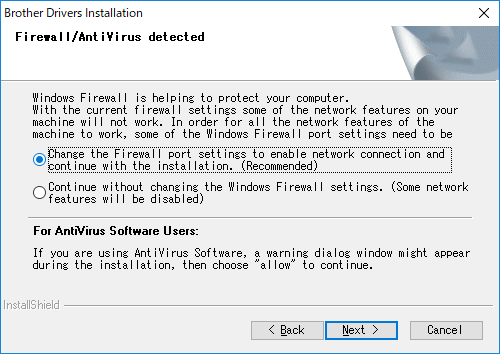
-
Подгответе USB кабела, изберете [да, имам USB кабел, който да се използва за инсталиране], и след това щракнете върху [Next].
Следвайте инструкциите на екрана.

- Съветникът ще търси безжични мрежи, достъпни за вашия принтер.
-
Изберете предварително отбелязано SSID (Network Name) (име на мрежата), след което щракнете върху [Next ] (следващ].

-
Потвърдете настройките на безжичната мрежа и след това щракнете върху [Next]. Настройките ще бъдат изпратени на вашия принтер.

-
Следвайте инструкциите на екрана, за да завършите инсталирането на софтуера.
- Когато инсталацията приключи, кликнете върху [Finish], за да затворите прозореца Installer.
- Когато връзката е установена, Wi-Fi LED светлините са в зелено.
-
Свържете мобилното си устройство към същия безжичен рутер/точка за достъп. (Можете да пропуснете тази стъпка, ако вашето устройство вече е свързано към Wi-Fi мрежа.) ОТИДИ на Step15.)
Докоснете [Настройки] - [Wi-Fi] и плъзнете бутона за превключване, за да активирате функцията Wi-Fi
Изберете SSID, към който сте се свързали в стъпка 9. Вашето устройство и безжичния маршрутизатор/точка за достъп ще бъдат свързани. - Стартирайте мобилното си приложение и след това докоснете иконата Настройки.
- Изберете принтера от списъка.
-
Вече можете да печатате безжично от мобилното си устройство.
Преди да започнете, потвърдете SSID (Network Name) и паролата (Network key) на вашия безжичен рутер/точка за достъп.
-
За да се свържете чрез Wi-Fi, изтеглете съветника за инсталиране на безжично устройство от раздел [Downloads] на този уебсайт.
За да отпечатате, като използвате принтера си, изтеглете P-Touch Editor от горния уебсайт. За OS X 10.11 или по-ниски потребители трябва да се инсталира драйвер за принтер за печат.
- След като изтеглите съветника за инсталиране на безжично устройство, щракнете двукратно върху изтегления файл.
-
Следвайте инструкциите на екрана, за да конфигурирате безжичните настройки между принтера и безжичния рутер/точката за достъп.
Препоръчваме да използвате USB кабел, за да завършите връзката.
-
Когато избирате точката за безжичен рутер/достъп, уверете се, че сте избрали SSID, който сте потвърдили преди това.
-
Свържете мобилното си устройство към същия безжичен рутер/точка за достъп.
Докоснете [Настройки] - [Wi-Fi] и плъзнете бутона за превключване, за да активирате функцията Wi-Fi.Ако устройството ви вече е свързано към Wi-Fi мрежа, преминете на стъпка 7.
-
Изберете SSID, който сте използвали преди това. Връзката между вашето устройство и вашия безжичен рутер/точка за достъп ще бъде установена.
-
Стартирайте мобилното си приложение и докоснете иконата Настройки.
-
Изберете принтера от списъка.
- Вече можете да печатате безжично от устройството си.
